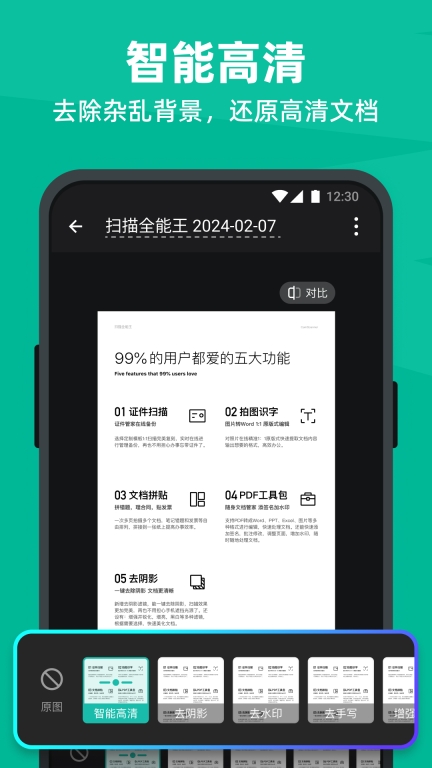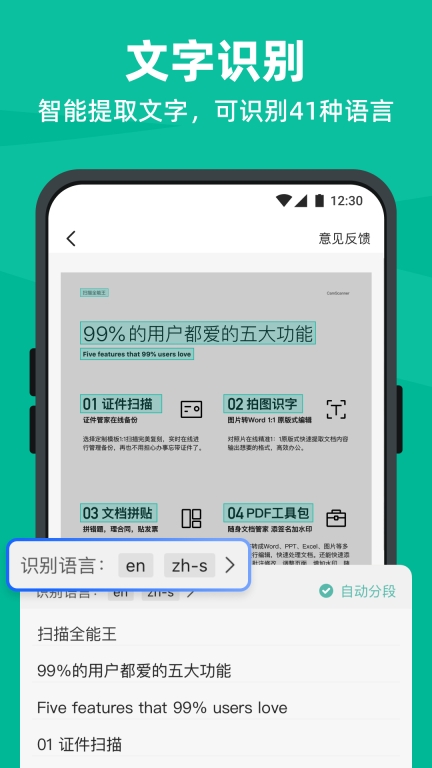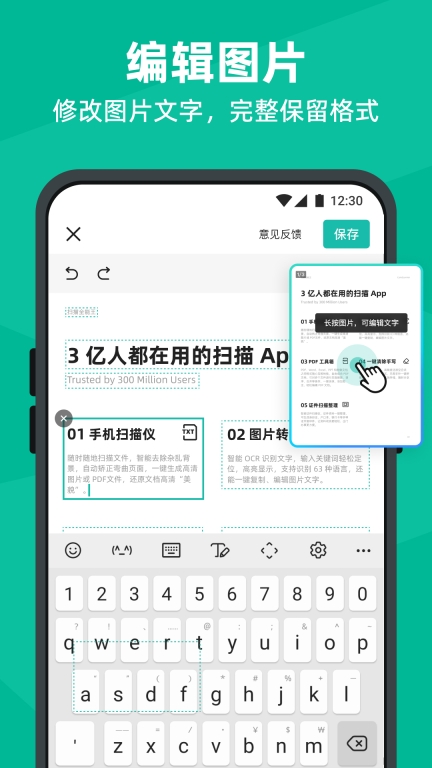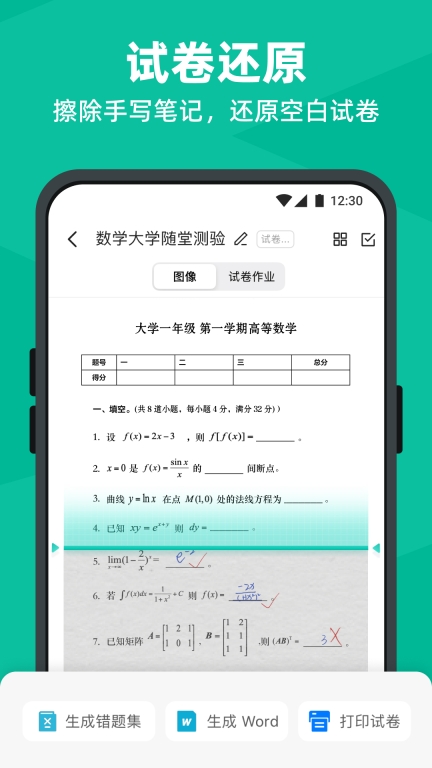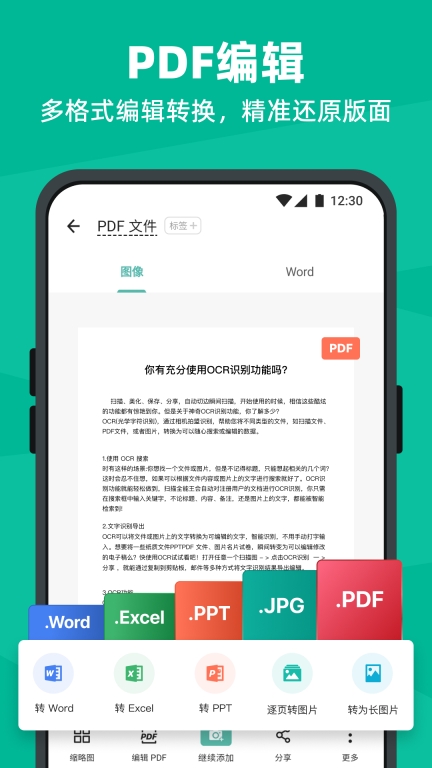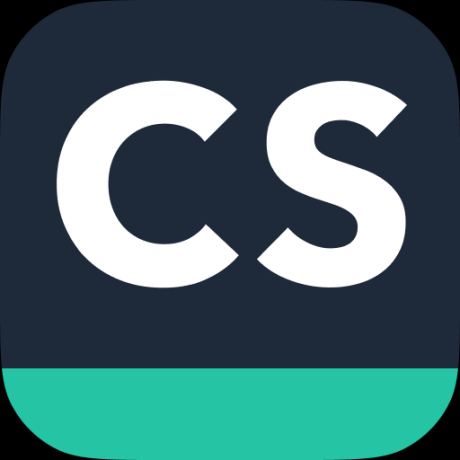
游戏介绍
软件介绍
CamScanner手机版是一款极为便捷且扫描速度极快的相机图像扫描应用。借助它,你能够免费导出PDF文件。利用其快速文本识别工具,无论是纸张、书籍,还是设备上的任意文本,都能进行扫描,进而创建高质量的PDF填充。如此一来,在使用过程中,你可轻松实现OCR图文识别,便捷地提取图像中的文本,为办公增添便利。
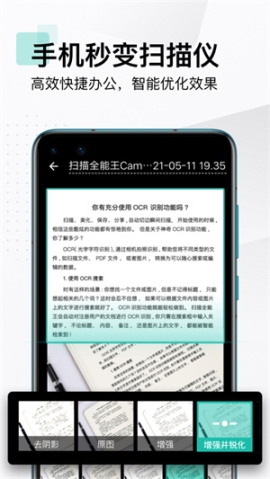
CamScanner手机版可以说是一个只属于你的独一无二产品,在这里提供了全新智能化识别方式,提供了文本排版,用户可以在这里一键排版,将扫描出来的文本原封不动呈现在眼前。
软件特色
文档扫描:该应用程序使用智能手机或平板电脑上的摄像头捕获文档、收据、名片和其他物品的高质量图像。
图像增强:CamScanner的图像处理技术增强了图像质量,使文档中的文本和图像更易于阅读。
PDF 创建:捕获并增强图像后,CamScanner 会将其转换为可保存并与其他人共享的 PDF 文件。
OCR(光学字符识别):CamScanner 的 OCR 技术可让您从图像中提取文本,从而轻松复制和粘贴文档中的信息。
云存储集成:CamScanner 允许您将扫描的文档保存到 Google Drive、Dropbox 或 Box 等云存储服务中,从而可以轻松地从任何地方访问您的文档。
协作:CamScanner 使用户能够通过共享文档、添加评论和实时编辑来与他人协作。
安全性:CamScanner 为您的文档提供密码保护和加密,确保它们保持安全。
多语言支持:应用程序支持多种语言,方便用户扫描不同语言的文档。
软件亮点
使用自动化工具轻松快速地扫描照片
如果您仍然无法将笔记本、书籍或文档中的文本快速输入 PDF 文件,CamScanner 就是您的最佳选择。此应用程序允许您扫描相机中的照片、发票、文档和其他项目,并且您刚刚扫描的内容将立即显示。此外,在黑暗区域拍摄时,用户在启动闪光模式时会得到灯光的支持,使文字更加完整,不会丢失文字。
为确保扫描的文档完整,请对齐拍摄角度以匹配,然后删除多余的细节,使文本看起来避免错误。另一个独特的功能是能够根据您的喜好和文档文本格式自定义黑白颜色、变亮或变暗。该应用程序的过滤系统还将提高图像的清晰度和质量。
独一无二的图像和文本转换器,帮助学习和工作
CamScanner 提供广泛的功能,可以简化和加快您的工作和学习。程序中包含一个 OCR 工具,可自动识别英语、韩语、中文等常见语言和其他语言。您需要以多种不同的语言识别图像,以保证信息不会被更改。文本完成后,用户可以将其复制并粘贴到其他地方或将其导出为 PDF 格式。另外,你也不能忽视使用表格识别工具将图片转换成Excel文件的可能性。
凭借新功能,支持向全球多个国家/地区发送传真
您可以随时随地传真和打印文档,进一步扩展用户的业务需求。此外,该应用程序已更新为包含传真功能,使您可以轻松地进行离线打印。此外,您只需轻按几下即可快速向全国各地的朋友发送传真,支持 30 多个地区。将您的文档共享为具有过期日期的加密链接。如果您想上传其他软件,可以使用自动将文档上传到第三方服务(例如 Box、Google Drive、Dropbox 等)的工具。
云存储模式,分享至社交网络
CamScanner 旨在连接用户,是一个很好的联系空间,因为它允许您通过 Facebook、Whatsapp 甚至 Line 等社交网络共享文档。如果您想节省时间,请复制链接并将其发送给您的朋友或同事。该应用程序允许您直接同步文件并将其存储在具有 200MB 可用空间的云端;如果您需要更多,您可以升级到高级帐户并获得 10GB 和各种其他服务。
CamScanner手机版怎么去除手写痕迹
给试卷去手写要注意以下几点:
1. 选择合适的纸张类型和尺寸:根据试卷的实际情况,选择合适的纸张类型和尺寸,以确保识别效果最佳。
2. 保持清晰可读:在扫描过程中,需要保持试卷的清晰可读,避免出现模糊或歪斜的情况。
3. 调整扫描参数:根据试卷的特点和要求,调整扫描参数,如分辨率、亮度等,以获得最佳的识别效果。

操作方法:
我们打开风云扫描王之后,在首页上就可以看到【试卷去手写】这个功能,点击打开后就可以对着试卷拍照扫描了,也可以从相册里添加拍下来的试卷哦。
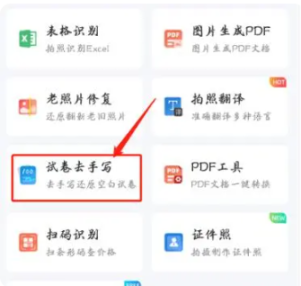
扫描好试卷之后,根据实际情况来调整一下试卷裁剪范围,最后点击【去手写】就可以了。
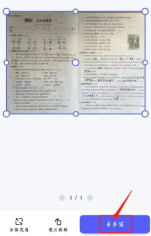
这个试卷去手写的方法是不是超级简单,可以轻松得到一张空白试卷,不管是想要制作错题集,还是想要重新再写一遍巩固记忆都很方便哦。
CamScanner手机版怎么去除试卷答案
方法一:使用涂抹工具擦掉答案
1.打开扫描全能王,选择需要处理的文档,点击“编辑”按钮,进入编辑模式。
2.在编辑模式下,点击左下角的涂抹工具,选择合适的大小和颜色,对答案进行涂抹处理。
3.涂抹完成后,点击右上角的保存按钮,保存修改后的文档。
4.保存完成后,可以查看是否已经去掉了卷子上的答案。
方法二:使用马赛克工具覆盖答案
1.同样打开需要处理的文档,进入编辑模式。
2.在编辑模式下,点击左下角的马赛克工具,选择合适的大小和颜色,对答案进行覆盖处理。
3.覆盖完成后,点击右上角的保存按钮,保存修改后的文档。
4.保存完成后,可以查看是否已经成功覆盖了卷子上的答案。
总结:
以上两种方法都可以帮助我们去掉卷子上的答案,具体选择哪种方法,可以根据个人习惯和需要来决定。在使用过程中,还需要注意不要误删或者误覆盖其他内容。
CamScanner手机版怎么去除图片水印
1、进入全能扫描王。
2、扫描图片、拍摄图片或者导入图片。
3、点击屏幕下方的“修订”按钮。
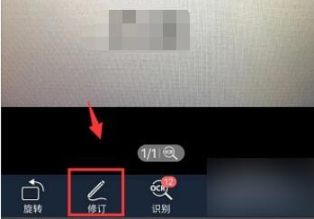
4、在其中选择“删除水印”。
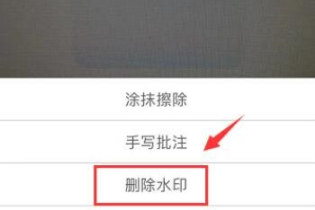
5、最后在弹出窗口点击“确认”即可去除水印。
更新日志
感谢使用扫描全能王,此版本更新内容如下:
· 「照片高清修复」上线,修复老照片的破损、划痕和折痕,还原色彩,让美好记忆“重现昨日”;
· 「智能擦除」上线,AI 擦除图片任意内容,手写笔迹、遮挡物等,自动补全背景。
近期更新:
· 「智能高清」滤镜,一键去除手指遮挡、屏幕纹,自动矫正弯曲页面,让文档更高清、更专业。
每天进步一点点,给你带来更好的使用体验。
游戏截图